Mise en route
Cet article est un document de référence destiné à vous aider à démarrer avec l’application Citrix Workspace pour Linux.
Ouvrir l’application Citrix Workspace
Vous pouvez ouvrir l’application Citrix Workspace soit à l’invite du terminal soit à partir de l’un des environnements de bureau pris en charge.
Assurez-vous que la variable d’environnement ICAROOT est définie de manière à pointer vers le répertoire d’installation réel.
Conseil :
Les instructions suivantes ne s’appliquent pas aux installations réalisées à partir des packages Web et où le tarball est utilisé. Ces instructions s’appliquent lorsque les exigences relatives au libre-service ne sont pas satisfaites.
Invite de terminal
Pour démarrer l’application Citrix Workspace à l’invite du terminal :
- Type
/opt/Citrix/ICAClient/selfservice -
Appuyez sur Entrée (où /opt/Citrix/ICAClient est le répertoire dans lequel vous avez installé l’application Citrix Workspace). La boîte de dialogue Acceptez-vous le CLUF ? s’affiche.
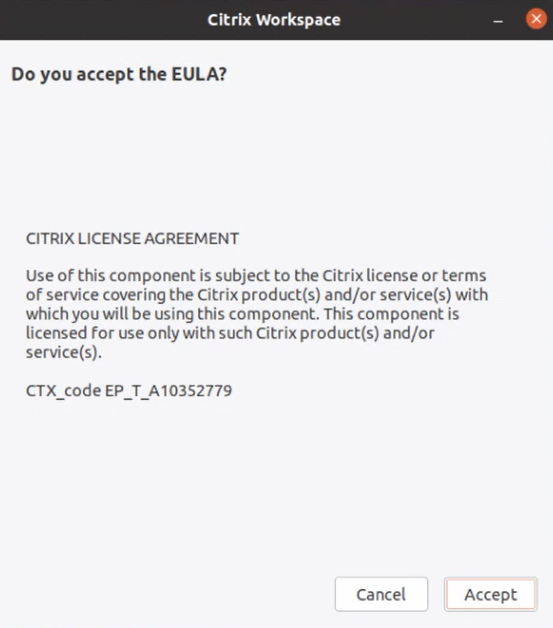
- Cliquez sur Accepter pour procéder à l’ajout du magasin.
Remarque :
Acceptez-vous le CLUF ? s’affiche uniquement si vous accédez à l’application Citrix Workspace pour Linux pour la première fois après l’installation.
Bureau Linux
Vous pouvez démarrer l’application Citrix Workspace à partir d’un environnement de bureau à l’aide d’un gestionnaire de fichiers.
Sur certains bureaux, vous pouvez également démarrer l’application Citrix Workspace à partir d’un menu. L’application Citrix Workspace peut se trouver dans différents menus, en fonction de votre distribution Linux.
Sur Ubuntu, l’icône de l’application Citrix Workspace s’affiche comme suit :
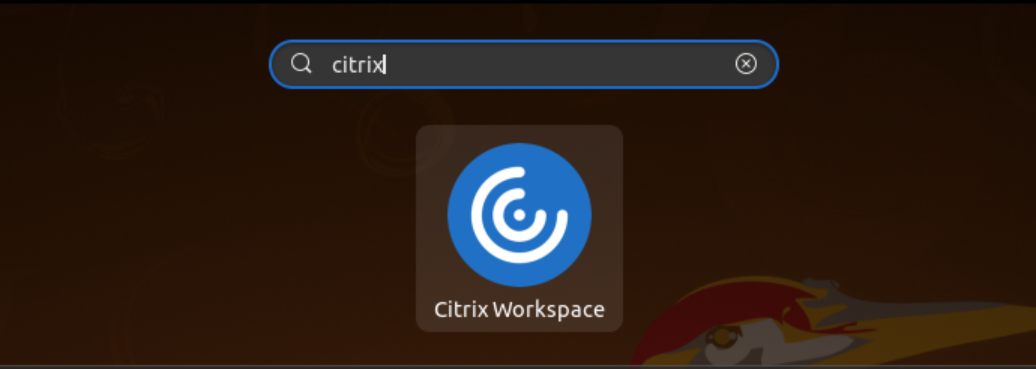
Ajouter des comptes
Si votre administrateur vous demande d’ajouter un compte, procédez comme suit.
Pour ajouter un compte lié à une application Citrix Workspace
- Ouvrez Citrix Workspace pour Linux.
- Sur l’écran Bienvenue sur Citrix Workspace, entrez vos informations et cliquez sur Continuer.
- Entrez vos informations d’identification si vous y êtes invité.
Pour ajouter un autre compte, procédez comme suit :
-
Dans l’application Citrix Workspace, cliquez sur l’icône du compte dans le coin supérieur droit, puis sur l’option Comptes.
Ou
Cliquez sur l’icône de l’indicateur d’application dans le coin supérieur droit, puis sur l’option Préférences.
L’écran Application Citrix Workspace - Préférences s’affiche.
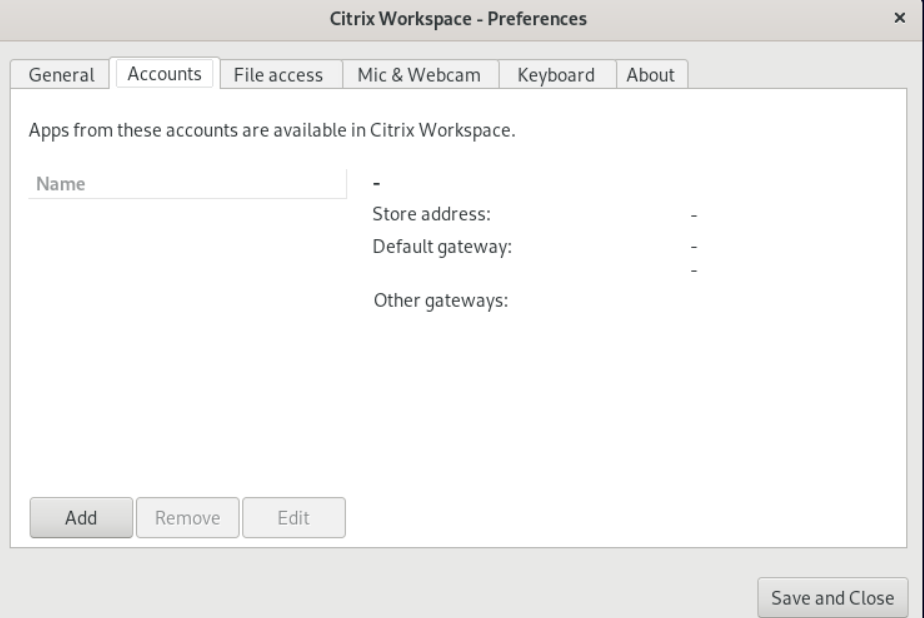
-
Dans la fenêtre Préférences, cliquez sur l’onglet Comptes, puis sur Ajouter. L’écran Ajouter un compte apparaît.
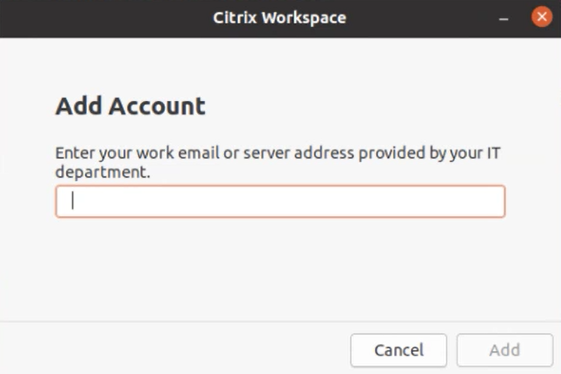
- Entrez votre adresse e-mail professionnelle ou l’adresse de serveur fournie par votre département informatique.
- Cliquez sur Ajouter. Le compte a été ajouté avec succès.
Changer de compte
Pour passer d’un compte à l’autre, vous devez avoir ajouté deux comptes ou plus.
Remarque :
L’option Changer de compte n’est visible que si vous avez ajouté deux comptes ou plus.
-
Dans l’application Citrix Workspace, cliquez sur l’icône du compte dans le coin supérieur droit, puis sur l’option Changer de compte.
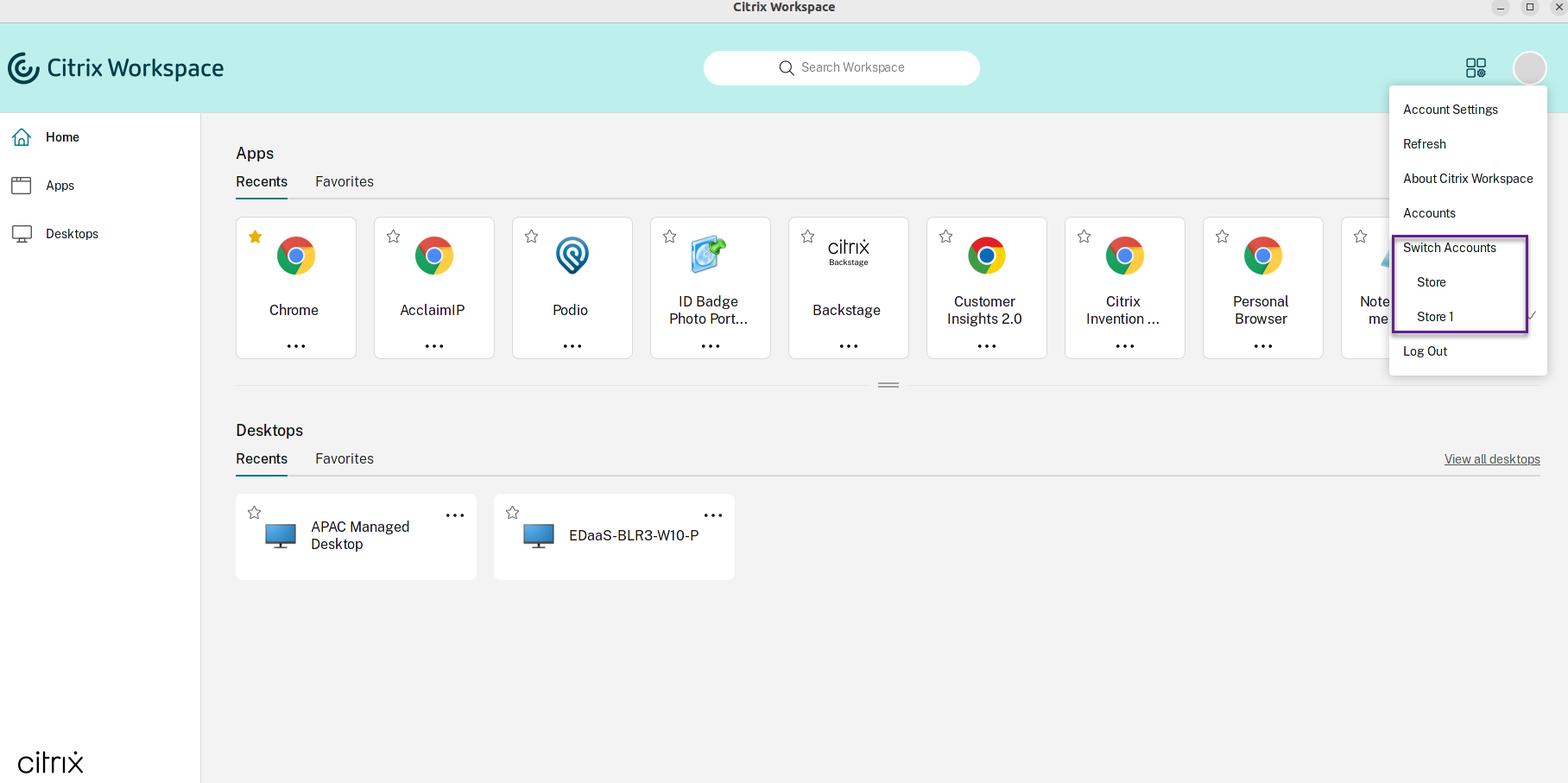
- Cliquez sur le compte vers lequel vous souhaitez passer. L’écran Bienvenue dans Citrix Workspace s’affiche.
- Entrez vos coordonnées et cliquez sur Continuer.
- Entrez vos informations d’identification si vous y êtes invité.